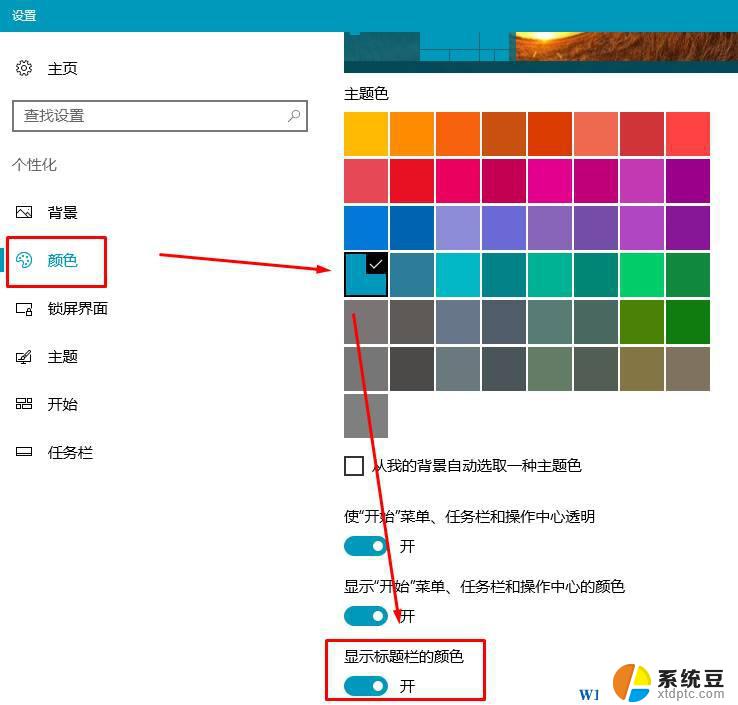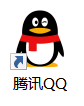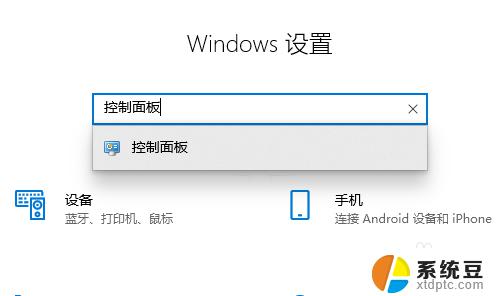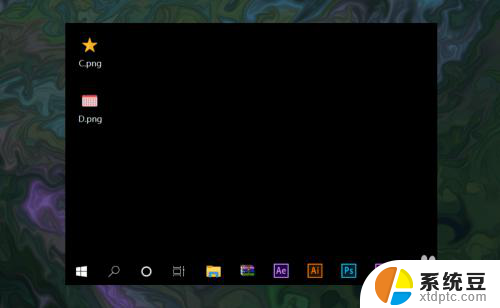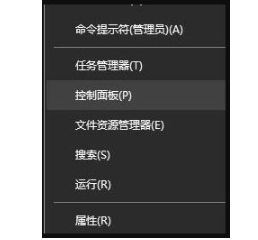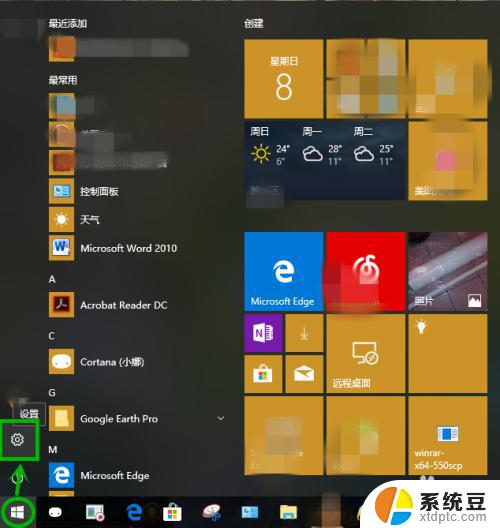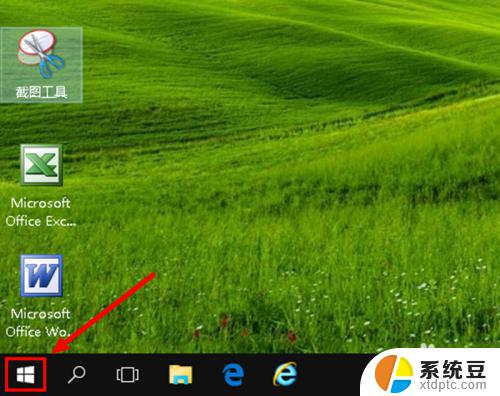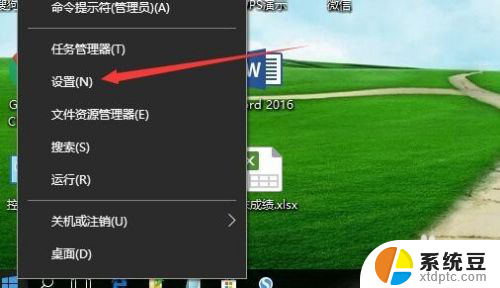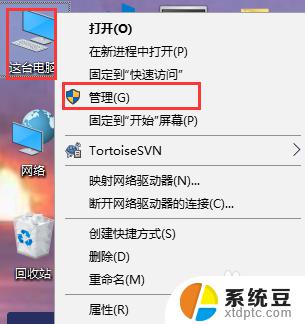win10系统怎么调颜色 win10系统怎么修改系统颜色主题
更新时间:2024-10-14 09:52:57作者:xtyang
Win10系统是一款功能强大的操作系统,用户可以根据个人喜好调整系统颜色和主题,使界面更加个性化,想要调整Win10系统的颜色,只需要打开设置中的个性化选项,然后在颜色选项中选择喜欢的颜色即可。用户还可以通过更改系统主题来改变整体风格,让操作系统更符合自己的审美需求。通过简单的操作,让Win10系统焕发出不同的色彩,为用户带来更加愉悦的使用体验。
具体步骤:
1.首先,我们打开电脑,在桌面上右击选择【个性化】。
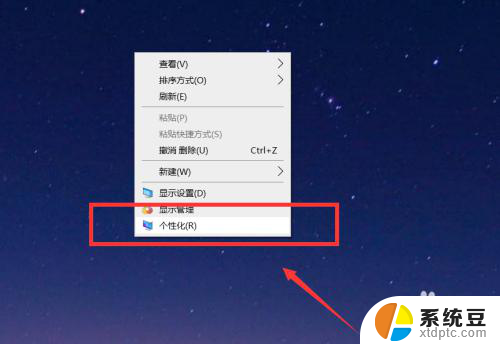
2.打开个性化设置面板,找到左侧栏目中的【颜色】选项。
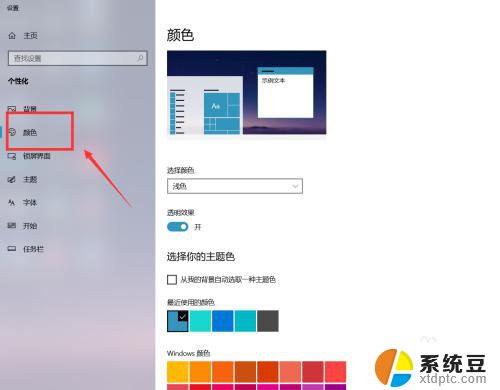
3.点击颜色,选择自己喜欢的系统颜色。如下图所示,小编选择了紫色。
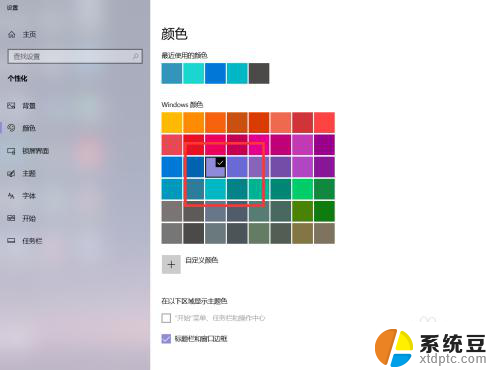
4.最后,我们关闭个性化设置面板。打开一个文件夹,可以看到文件夹上方的栏目颜色发生了变化,设置成功。
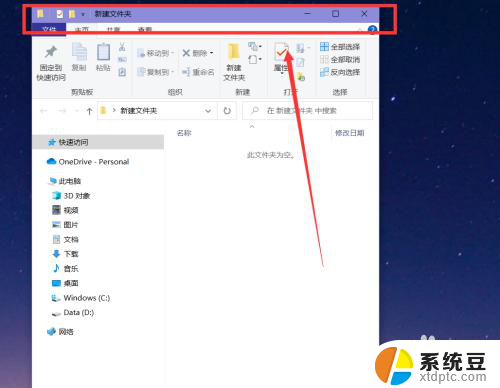
以上就是win10系统怎么调颜色的全部内容,还有不懂得用户就可以根据小编的方法来操作吧,希望能够帮助到大家。